Macin iWorkilla suunnitteleminen
iWorkilla – Pagesilla, Numbersilla ja Keynotella – voit luoda upeita dokumentteja, laskentataulukoita ja esityksiä MacBook Prossa. Työpohjien ja suunnittelutyökalujen ansiosta aloittaminen on helppoa. Lisäksi reaaliaikaisen yhteistyön ansiosta tiimisi voi tehdä töitä yhdessä niin Macilla, iPadilla, iPhonella kuin PC:lläkin.
 Pages Pagesilla voit luoda millaisia dokumentteja haluat, kuten lähinnä tekstiä sisältäviä yksinkertaisia tekstinkäsittelydokumentteja ja sivuasetteludokumentteja, jotka sisältävät kuvia ja kiinnostavasti muotoiltuja fontteja. |  Numbers Luo laskentataulukoita yli 250 tehokkaalla funktiolla ja ominaisuudella, jotka auttavat visualisoimaan ja analysoimaan tietoa. Työpohjilla pääset nopeasti alkuun esimerkiksi budjettien, laskujen ja tiimin nimilistojen teossa. |  Keynote Suunnittele Keynotella kauniita ja mielenkiintoisia esityksiä. Valitse jokin yli 30:sta valmiiksi suunnitellusta teemasta ja tee siitä näköisesi lisäämällä tekstiä ja 3D-objekteja sekä vaihtamalla värimallia. |
Dokumenttien luominen Pagesissa, Numbersissa ja Keynotessa: Aloita avaamalla Pages, Numbers tai Keynote, valitse Uusi dokumentti ja valitse sitten työpohja tai teema tai klikkaa Tyhjä. Avaa dokumentti klikkaamalla Luo ja ala tehdä muutoksia.
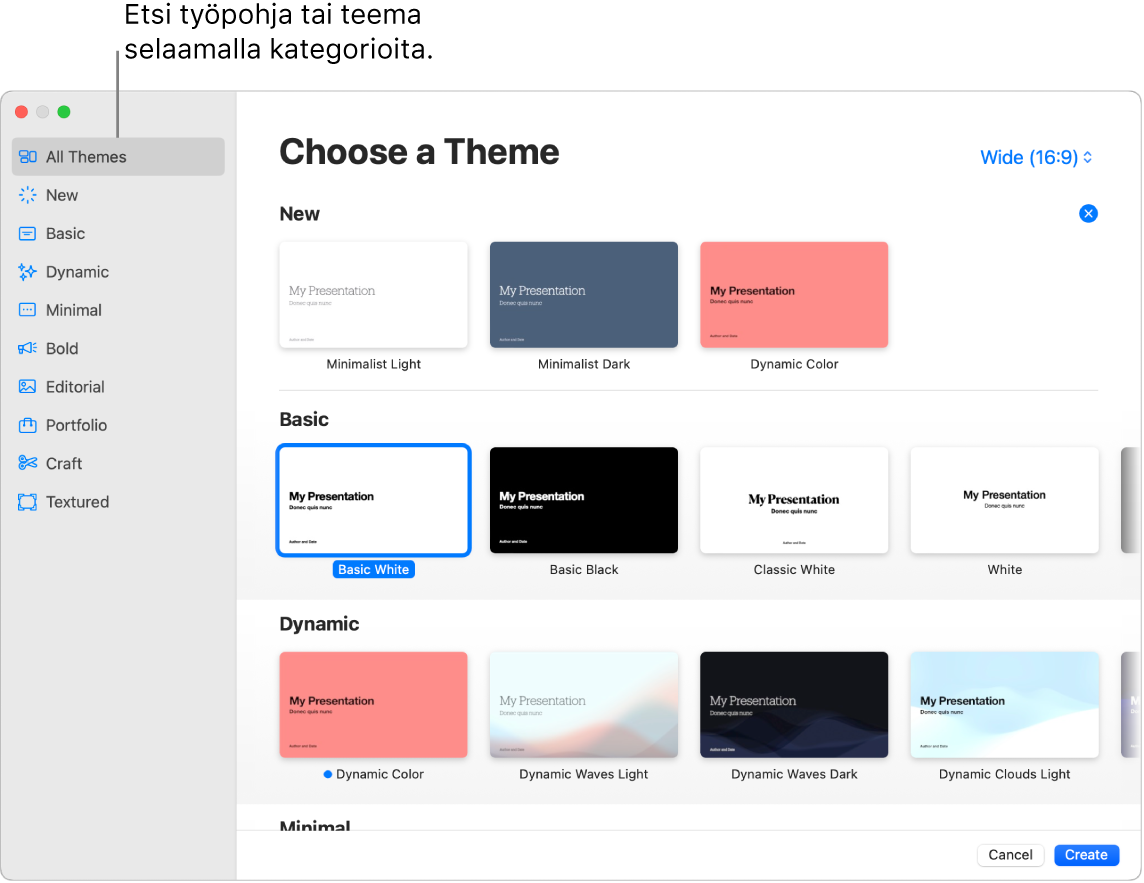
Kaikki muotoilutyökalut, yhdessä paikassa: Avaa Muoto-inspektori klikkaamalla 
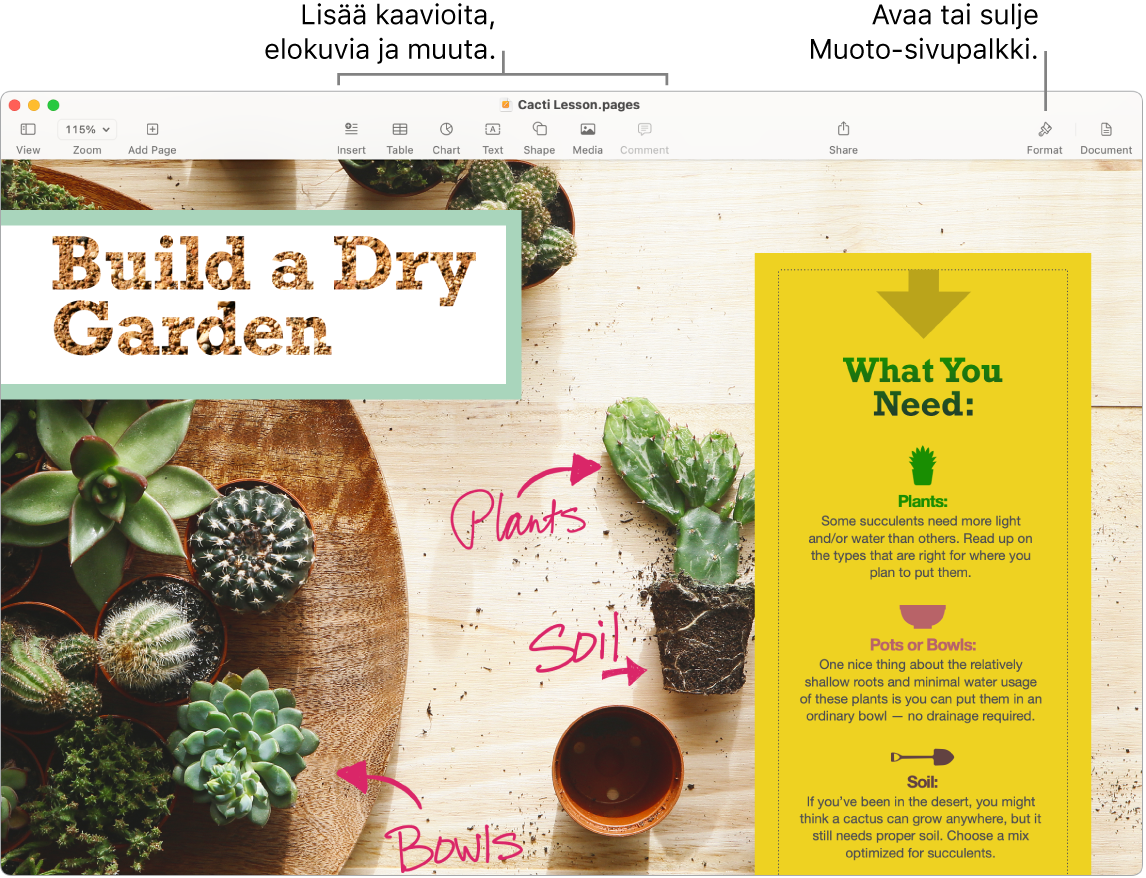
Tee yhteistyötä dokumenteissa iCloudissa. Tee yhteistyötä reaaliaikaisesti iWorkissa. Muiden osallistujien tekemät muutokset ja kommentit näkyvät sivupalkissa aktiivisuusvirran yksityiskohtaisessa luettelossa. Klikkaa Pages-, Numbers- tai Keynote-tiedostossa 
Vinkki: Laittamalla muutosten seurannan päälle näet muutokset, jotka sinä ja muut tekevät dokumenttiin. Eri henkilöiden muokkaukset ja kommentit värikoodataan, joten näet, kuka teki minkäkin muutoksen. Voit tuoda muutostenseurantatyökalupalkin näkyviin valitsemalla Muokkaa > Seuraa muutoksia.
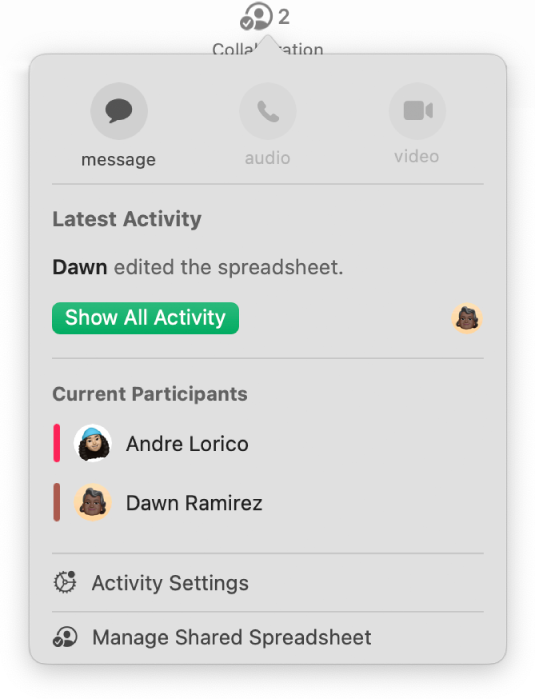
Lisätietoja: Katso Pagesin käyttöopas, Numbersin käyttöopas ja Keynoten käyttöopas.